在 Word 2016 中將單詞添加到詞典

本教程向您展示如何將自定義詞添加到 Microsoft Word 2016 詞典。

密碼保護您的 Microsoft Word 2016 文檔。您可以通過這些步驟阻止人們查看或修改文檔,除非他們擁有密碼。
打開要密碼保護的文檔,選擇“文件”>“信息”。
選擇“保護文檔”選項(帶鎖的圖標)。
輸入您要使用的密碼,然後選擇“確定”。
再次輸入密碼,然後選擇“確定”。
以 docx 格式保存文件。然後它將受到密碼保護。
選擇左上角的“保存”選項(磁盤)。如果您已經保存了文件,則需要選擇“文件”>“另存為... ”
選擇“瀏覽”。
選擇窗口右下角的“工具”菜單,選擇“常規選項... ”
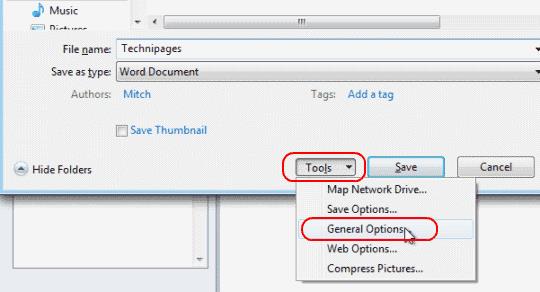
輸入“打開密碼”或“修改密碼”,或兩者都輸入。完成後選擇“確定”。
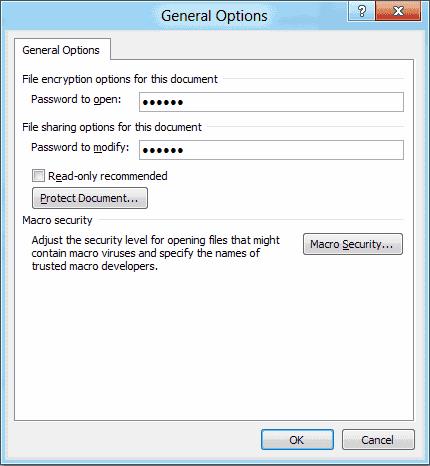
出現提示時重新輸入密碼。選擇“確定”。
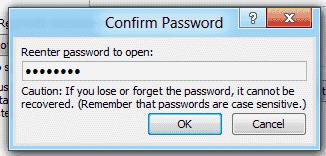
選擇“保存”,你就完成了。
打開要密碼保護的文檔,選擇“工具”>“保護文檔... ”。
在所需字段中設置密碼。您可以保護文檔不被打開和/或修改。
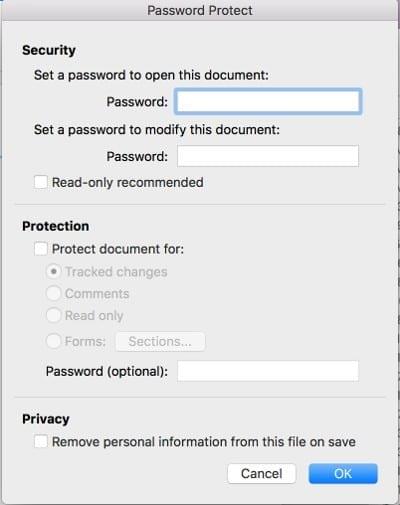
如何從文件中刪除密碼?
打開文件,輸入所需的密碼,然後轉到“文件”>“信息”>“保護文檔”>“使用密碼加密”,然後只需刪除密碼並單擊“確定”。一定要保存文件,下次打開時就不需要密碼了。
我的電子郵件系統不允許我發送此文件。我該怎麼辦?
嘗試使用 Winzip 或 WinRAR 壓縮文件,然後通過電子郵件發送壓縮文件。
我已經設置了加密,但是當我再次打開文檔時,它沒有提示我輸入密碼。為什麼?
您可能以支持加密的格式保存文件,例如富文本格式 (RTF)。將文件另存為“ Word 文檔 (*.docx) ”。
本教程向您展示如何將自定義詞添加到 Microsoft Word 2016 詞典。
如何在 Microsoft Word 2016 中啟用和使用修訂功能。
在 Microsoft Word 2016 文檔中設置背景的幾個選項。
在 Microsoft Word 2016 中找到控製文本重疊的設置。
本教程詳細介紹瞭如何在 Microsoft Word 2016 中為文檔添加頁碼
本教程展示如何通过设置幻灯片自动播放的时间,使 Microsoft PowerPoint 365 自动播放演示文稿。
样式集可以瞬间为您的整个文档提供光滑且一致的外观。以下是如何在 Word 中使用样式集以及在哪里找到它们。
本指南将引导您在 Microsoft Excel Office 365 文件中强制提示用户以只读方式打开。
我们向您展示一个技巧,您可以使用它轻松将所有 Microsoft Outlook 365 联系人导出为 vCard 文件。
学习如何在 Microsoft Excel 中启用或禁用单元格中公式的显示。
通过本教程学习如何在Microsoft Excel 365中锁定和解锁单元格。
在 Microsoft Outlook 中“垃圾邮件”选项变为灰色是很常见的。本文将向您展示如何处理这个问题。
一个教程,展示如何从另一个 Microsoft PowerPoint 365 演示文稿文件导入幻灯片。
了解如何在Word中创建宏,以更快地执行您最常用的功能。
我们将向您展示如何在 Microsoft Office 365 应用程序中启用或禁用可见的剪贴板选项。









